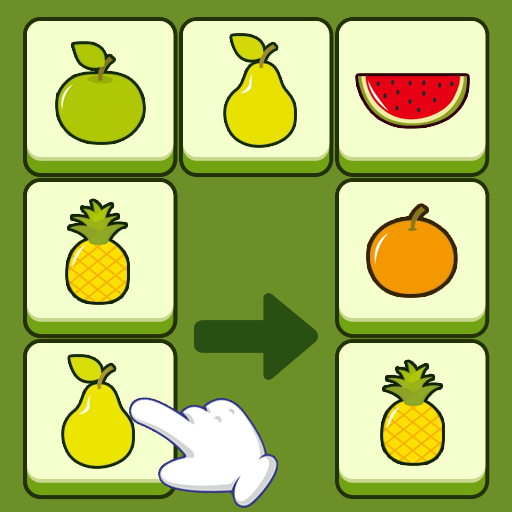win7系统下在远程桌面打开任务管理器的详细方法
更新: 2019-02-27
小编: qinglian
相信大家都知道系统自带有远程桌面功能,可以方便我们控制其他计算机,但是对于初次接触服务器的朋友来说,可能并不知道在远程桌面上怎么打开服务器的“任务管理器”,针对这一问题,下面就来看看具体的操作方法吧。
推荐:笔记本win7系统下载

1、鼠标右击对方的任务栏,选择菜单中“启动任务管理器”选项即可打开任务管理器;
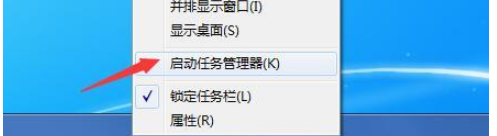
2、展开桌面左下角win7开始菜单,在搜索栏中输入“任务管理器”中文字符,敲击回车也可以打开任务管理器;
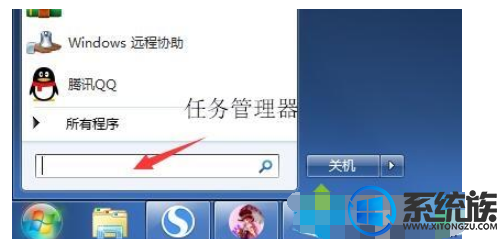
3、同样展开win7开始菜单,选择“运行”选项,在运行中输入“taskmgr”命令并点击确定,也可以打开任务管理器;
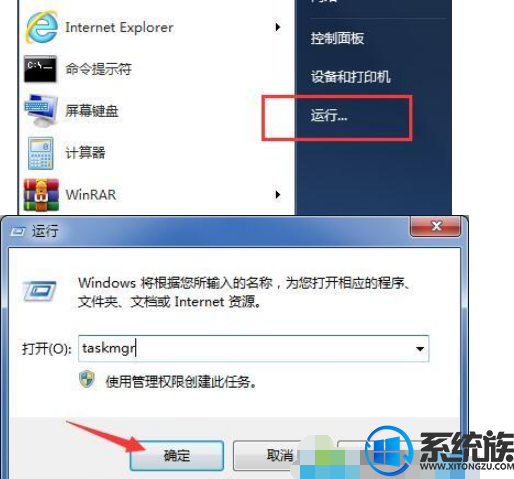
以上就是关于win7系统下远程打开任务管理器的所有内容了,操作简单,有需要的朋友不妨参照以上步骤操作打开。
.png)